목차
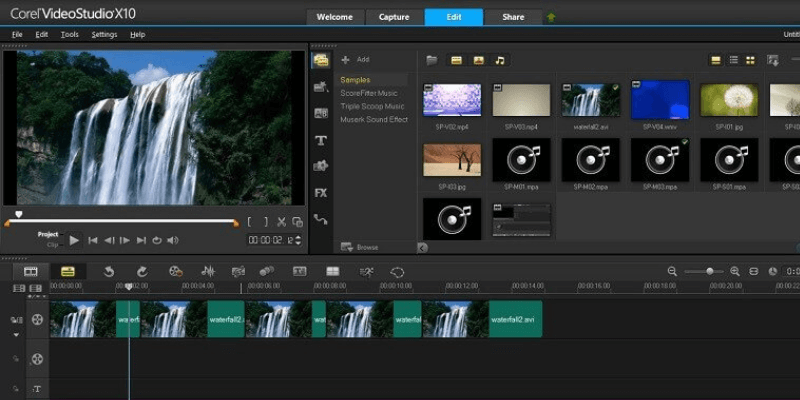
Corel VideoStudio
효과: 간단한 비디오를 만드는 데 적합한 도구를 제공합니다. 가격: 정가는 Pro의 경우 $54.99, Ultimate의 경우 $69.99입니다. 사용 용이성: 매우 직관적이고 쉽게 배울 수 있습니다. 지원: 시작 화면에서 자습서에 쉽게 액세스할 수 있습니다.요약
초보자를 위한 비디오 편집기로서 저는 Corel VideoStudio 의 사용자 인터페이스는 매우 직관적이고 배우기 쉽습니다. 때때로 인터페이스가 약간 제한적으로 느껴질 수 있지만 VideoStudio는 일부 경쟁 프로그램보다 더 강력한 프로그램이며 의심할 여지없이 많은 애호가들에게 적합한 도구가 될 것입니다.
평가판을 다운로드하여 사용해 볼 것을 적극 권장합니다. 이 프로그램의 가장 큰 단점은 가끔 내 컴퓨터에서 성능이 저하된다는 점을 발견했기 때문입니다. 자신의 컴퓨터에 이러한 문제가 발생하지 않는다면 VideoStudio가 꼭 필요한 것일 수 있습니다.
내가 좋아하는 것 : 배우고 사용하기가 매우 쉽습니다. 효과 미리보기는 시간을 크게 절약해 줍니다. 마스킹 도구는 강력하고 효과적이며 사용하기 쉽습니다. 경제성: VideoStudio보다 비용 효율적인 편집기를 찾기가 어렵습니다.
내가 싫어하는 것 : 타임라인 내의 트랙 구성이 엄두도 못 낼 정도로 느껴집니다. 비디오에 효과를 적용하면 미리보기 창이 느려집니다. 렌더링 시간이 매우 깁니다. 프로그램 방식효과의 사용자 지정 옵션과 프로그램의 시작 탭에서 고품질 효과를 구매할 수 있는 기능. Mask Creator 도구는 VideoStudio의 주요 판매 포인트이기도 합니다.
가격과 사용 용이성이 모두 주요 관심사가 아닌 경우 더 이상 보지 마십시오. 업계 표준: Adobe Premiere Pro. 여기에서 내 리뷰를 읽을 수 있습니다. 꽤 많은 비용(한 달에 19.99달러)이 들며 배우는 데 시간이 좀 걸리지만 일단 프로그램을 다운로드한 후에는 대체할 것이 없습니다. 색상 편집 도구는 비디오를 돋보이게 하고 오디오 편집 도구는 노래를 불러일으킵니다.
결론
Corel VideoStudio 는 홈 무비 편집을 위한 직관적이고 강력한 도구입니다. 프로젝트. 친숙한 UI에도 불구하고 프로그램에서 제공되는 강력하고 사용하기 쉬운 기능 중 일부는 많은 초보자에게 최고의 선택입니다. 제공하는 기능 목록을 살펴보고 프로그램이 원하는 것을 제공할 수 있는지 확인하세요.
프로그램의 Pro 버전 가격은 $54.99이며 현재 약간의 가격으로 판매 중입니다. 그 이하. 초보자가 홈 무비 프로젝트를 편집하는 데 완벽하게 적합한 저렴한 비디오 편집기입니다. 경쟁에서 지는 것만큼 많은 면에서 경쟁에서 이깁니다. 프로그램의 게임 이름은 사용 용이성입니다. 전체 사용자 경험은 두통을 최소화하고 비용을 절약하도록 설계되었습니다.편집 시간.
프로그램이 컴퓨터 리소스를 적게 차지하지만 복잡한 작업을 수행하는 동안 UI가 가끔 지연되는 느낌이 들었습니다. 속도와 안정성은 사용 편의성의 큰 부분을 차지하므로 VideoStudio가 사용 가능한 최상의 옵션이 되려면 VideoStudio의 다른 기능 중 일부를 좋아해야 합니다.
Corel VideoStudio 2022 다운로드이 VideoStudio 리뷰가 도움이 되셨나요? 아래에 댓글을 남겨주세요.
텍스트를 처리합니다.4.1 Corel VideoStudio 2022 다운로드Corel VideoStudio란 무엇입니까?
초보자를 위해 설계된 간단한 동영상 편집기입니다. 간단한 홈 무비, 슬라이드쇼 및 몽타주 비디오를 만드는 데 필요한 모든 기능을 제공합니다. 프로그램으로 비디오 클립, 오디오 및 사진을 편집하는 것은 매우 간편하지만 효과 및 색상 보정 도구로 인해 전문가에게는 적합하지 않습니다.
Ultimate과 Pro 버전의 차이점은 무엇입니까?
Ultimate 버전에는 특히 마스킹 도구와 같은 몇 가지 기능이 더 있지만 Pro 버전보다 $15 더 비쌉니다. 두 제품 모두 현재 할인 중이므로 Pro 버전보다 단 6달러만 더 있으면 Ultimate 버전을 선택할 수 있습니다. 그만한 가치가 있습니다!
Corel VideoStudio는 무료인가요?
아니요. Ultimate 버전은 $69.99이고 Pro 버전은 $54.99입니다. 프로그램의 무료 평가판을 다운로드할 수 있습니다.
Mac용 Corel VideoStudio입니까?
안타깝게도 Apple 팬에게는 이 소프트웨어가 PC에서만 제공됩니다. Mac 컴퓨터를 사용하는 경우 Filmora9 및 Adobe Premiere Pro를 고려하십시오.
이 VideoStudio 검토를 위해 저를 신뢰해야 하는 이유
제 이름은 Aleco Pors입니다. 비디오 편집은 꽤 오랫동안 제 진지한 취미였습니다. 이 기간 동안 저는 다양한 편집자들과 함께 개인적 및 상업적 용도의 비디오를 제작했으며 리뷰를 작성할 기회를 가졌습니다.소프트웨어는 어떻습니까? Final Cut Pro, PowerDirector, VEGAS Pro 및 Adobe Premiere Pro를 사용하는 방법을 스스로 터득했기 때문에 처음부터 새로운 비디오 편집 프로그램을 배우고 그 품질과 기능에 대해 잘 알고 있다는 것이 무엇을 의미하는지 이해하고 있습니다.
제 목표는 귀하가 VideoStudio를 구매함으로써 혜택을 받을 수 있는 사용자인지 아닌지에 대한 감각을 가지고 이 VideoStudio 리뷰를 마치는 것입니다. ” 그 과정에서 무엇이든. 저는 Corel로부터 이 리뷰 작성에 대한 대가나 요청을 받지 않았으며 제품에 대한 완전하고 정직한 의견 외에는 전달할 이유가 없습니다. 내 목표는 프로그램의 장단점을 강조하고 조건 없이 이 소프트웨어가 누구에게 가장 적합한지 정확히 설명하는 것입니다.
Corel VideoStudio Ultimate Review
이 비디오 편집 도구에 대한 나의 학습 경험은 간단하고 직관적입니다. 거의 모든 요소가 경쟁 제품과 유사하기 때문에 사용자 인터페이스는 다른 동영상 편집기 경험이 있는 사람이라면 누구나 매우 친숙하게 느낄 것입니다.
동영상 편집 프로그램은 각각 나열된 4개의 주요 섹션으로 구성됩니다. 환영, 캡처, 편집 및 공유.
환영 화면
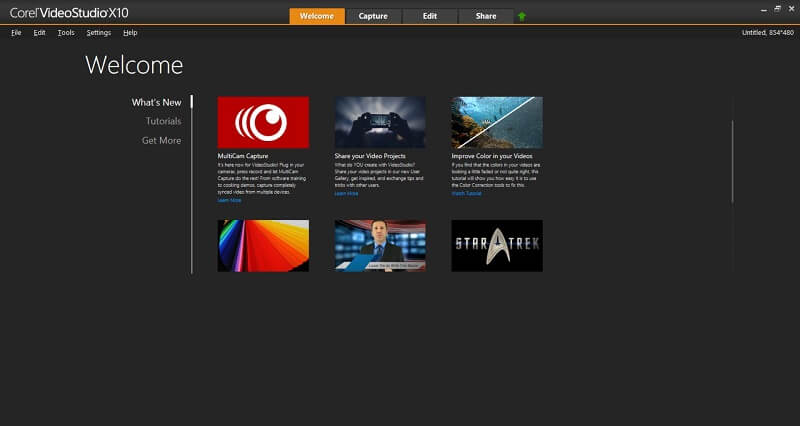
"환영" 탭은 지금까지 본 것 중 가장 유용한 환영 화면입니다. 비디오 편집기. 에서"새로운 기능" 섹션에서는 프로그램의 보다 미묘한 일부 기능을 설명하는 계속 업데이트되는 자습서에 액세스할 수 있습니다.
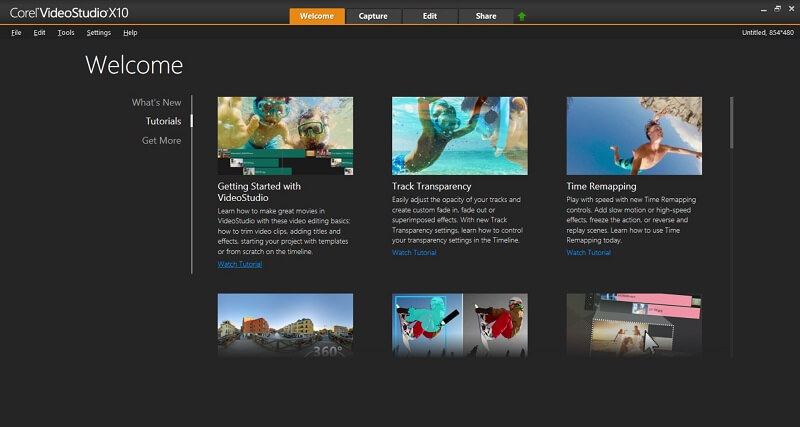
"자습서" 섹션에서는 모든 내용을 배울 수 있습니다. 기본. 여기에서 제공되는 자습서의 효율성과 폭에 깊은 인상을 받았습니다. VideoStudio를 사용하는 동안 단일 작업을 수행하는 방법을 Google에 검색할 필요가 없었습니다. 제가 사용해 본 다른 비디오 편집기에서는 말할 수 없는 내용입니다. "더 보기"에서 프로그램에 대한 추가 템플릿, 오버레이, 필터 및 전환을 구입할 수 있습니다. 이러한 효과는 프로그램에 내장된 것보다 훨씬 고품질로 보이며 매우 저렴합니다.
캡처
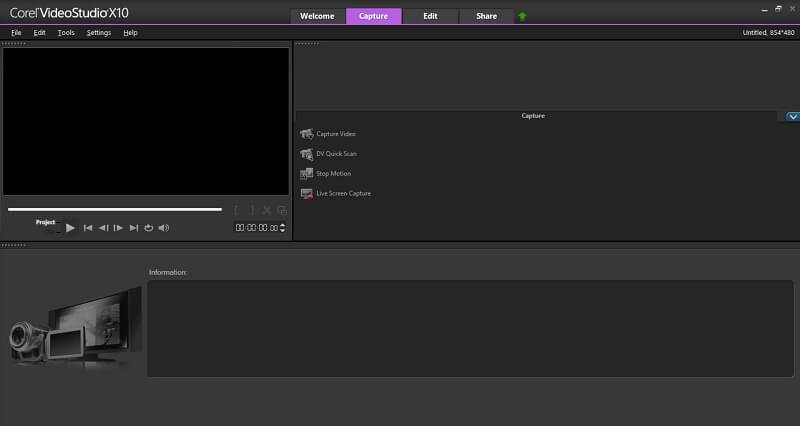
"캡처" 탭은 프로젝트를 위한 새로운 영상을 만들 수 있습니다. 여기에서 컴퓨터의 카메라를 사용하여 라이브 영상을 캡처하거나 스톱 모션 비디오를 만들 수 있습니다. 놀랍게도 Corel은 내 노트북의 카메라를 감지할 수 없는 테스트를 거친 첫 번째 비디오 편집기였기 때문에 이 기능을 테스트할 수 없었습니다. 하지만 "라이브 화면 캡처" 도구는 제대로 작동했습니다.
편집
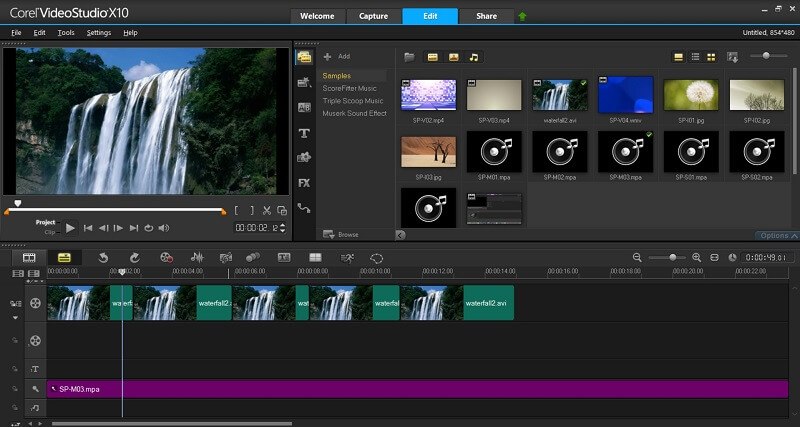
편집 탭에서 프로젝트의 모든 어려운 작업을 수행할 수 있습니다. 비디오, 사진 및 오디오 파일을 프로젝트로 가져오는 것은 미디어 상자로 드래그 앤 드롭하는 것만큼 쉽습니다. 여기에서 파일을 타임라인으로 드래그 앤 드롭하여 함께 잘라서 하나의 파일로 만들 수 있습니다.movie.
편집기는 대체로 직관적이고 사용하기 쉽지만 이 프로그램의 비디오 편집 프로세스에는 몇 가지 단점이 있습니다. 첫째, 이 프로그램은 제가 과거에 사용했던 다른 비디오 편집기만큼 반응이 빠르거나 유동적으로 느껴지지 않습니다. 더 많은 요소, 효과 및 전환을 타임라인에 추가함에 따라 UI가 느려졌습니다.
편집자의 또 다른 단점은 VideoStudio 타임라인의 트랙 시스템입니다. 다른 많은 비디오 편집자들은 일반 "비디오" 및 "오디오" 트랙을 사용하여 사용자가 원하는 방식으로 프로젝트의 요소를 오버레이할 수 있는 자유를 제공하는 반면 Video Studio는 보다 금지적인 접근 방식을 선택합니다.
기본 동영상 파일에는 단일 "비디오" 트랙을 사용하고 오버레이 및 텍스트 효과에는 별도의 트랙 유형을 사용합니다. 또한 사운드에 대해 별도의 "음성" 및 "음악" 트랙을 사용합니다. 이 접근 방식의 의도는 프로젝트의 다양한 요소가 일정에 맞춰야 하는 위치를 쉽게 확인할 수 있도록 하는 것이었지만 이 디자인 선택은 둔감하고 제한적이라는 것을 알았습니다.

만약 타임라인이 누락된 경우 이 도구 모음은 대히트입니다. 이 도구 모음의 요소를 클릭하면 화면 오른쪽 상단 상자에 효과, 제목 및 전환을 프로젝트에 쉽게 적용할 수 있는 새 창이 나타납니다. 이 메뉴에서 제가 가장 좋아하는 부분은 효과의 실시간 미리보기입니다.효과는 동영상에 적용하기 전과 같습니다. 다른 비디오 편집기는 원하는 효과를 찾기 위해 많은 테스트와 탐색이 필요합니다. VideoStudio에서는 그렇지 않습니다.
수직 도구 모음의 모든 도구가 쉽고 완벽하게 작동한다는 것을 알았습니다. 프로젝트 템플릿, 전환, 제목 및 경로 지정 도구는 드래그 앤 드롭으로 프로젝트에 적용할 수 있고, 프로젝트에 적용하기 전에 쉽게 미리 볼 수 있으며, 미리 보기 창에서 전혀 지연이 발생하지 않습니다.
효과 데모 비디오:
내 클립에 효과를 적용하면 미리보기 창이 엄청나게 지연되어 프로그램에 큰 타격을 줍니다. Corel Video Studio의 직접적인 경쟁자인 PowerDirector의 미리보기 창은 동일한 컴퓨터에서 테스트했을 때 단 한 번도 지연되지 않았습니다. 온라인에서 문제에 대한 해결책을 찾으려고 노력했고 하드웨어 가속을 켜면 이 문제에 도움이 될 수 있다는 말을 들었지만 평가판에서는 이 기능을 사용할 수 없었습니다.
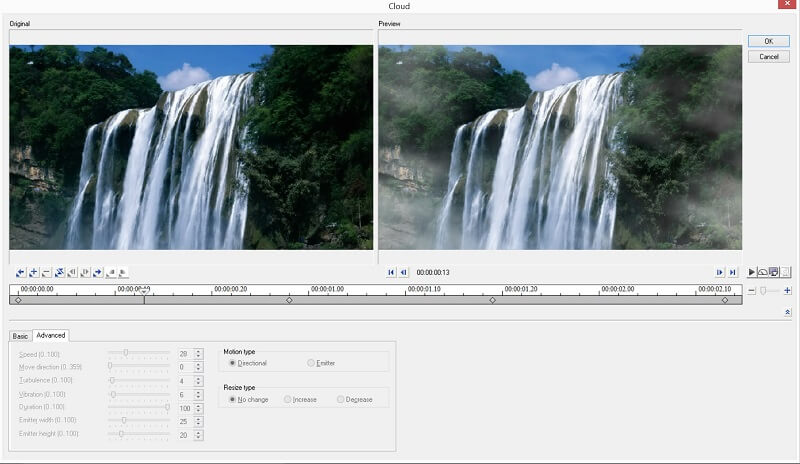
느린 효과에 대한 절약 미리보기는 높은 수준의 제어 기능을 제공하는 강력한 효과 편집기입니다. 효과의 시간 표시 막대에서 트리거를 설정하여 원하는 방식으로 효과 설정을 수정할 수 있습니다.

Corel의 주요 판매 포인트는 템플릿 프로젝트로, 기술에 대해 무지한 사용자도 편집할 수 있습니다. 슬라이드쇼와 몽타주를 쉽게 함께 만들 수 있습니다. 당신들 모두템플릿을 선택하고 미디어 창에서 타임라인으로 파일을 드래그한 다음 프로젝트의 제목 텍스트를 설정하기만 하면 됩니다. 템플릿 프로젝트를 변경하는 것은 일반 프로젝트를 변경하는 것과 동일합니다. 즉, 비디오 템플릿에서 마음에 들지 않는 부분을 매우 쉽게 변경할 수 있습니다.
Corel은 사용 편의성 측면에서 잘못을 저질렀습니다. 전체 UI에서. 이는 아마도 VideoStudio가 텍스트를 처리하는 방식에서 가장 분명할 것입니다. 여기에서 프로젝트의 모든 텍스트 요소는 "제목"으로 간주됩니다. 제목에는 멋진 효과와 자동 전환 기능이 내장되어 있습니다. 원하는 것이 있다면 좋지만 원하는 것이 단순한 텍스트 오버레이뿐이라면 실망스럽습니다. 놀랍게도 VideoStudio에는 없는 "자막 편집기" 외부에서 일반 텍스트를 동영상에 적용하는 빠르고 쉬운 방법입니다. 이 기능은 원하는 것보다 텍스트의 위치와 스타일을 훨씬 적게 제어할 수 있습니다.
마스크 생성기
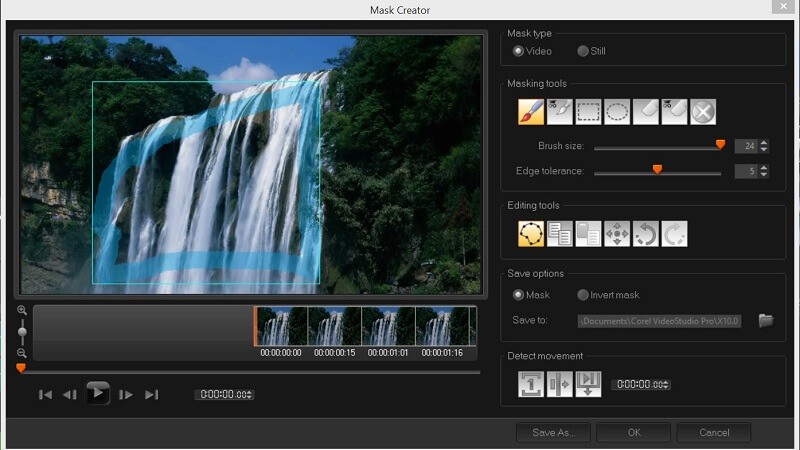
프로그램의 모든 기능에서 사용 편의성이 방해가 되는 경우, 사용 편의성이 높이 평가되는 또 다른 기능이 있습니다. Mask Creator 도구는 깨끗하고 효과적이며 사용하기 쉽습니다. 마스크를 적용할 클립 영역을 선택하고 프레임을 통해 이동할 때 이 영역을 자동으로 감지하도록 프로그램에 지시하는 것은 매우 쉽습니다. 자동 도구가 원하는 영역을 놓치면 쉽게 돌아가서 펜으로 마스크를 청소할 수 있습니다.도구, 선택 도구 및 지우개. Corel보다 사용하기 쉬운 마스킹 도구를 찾기가 어려울 것입니다.
공유
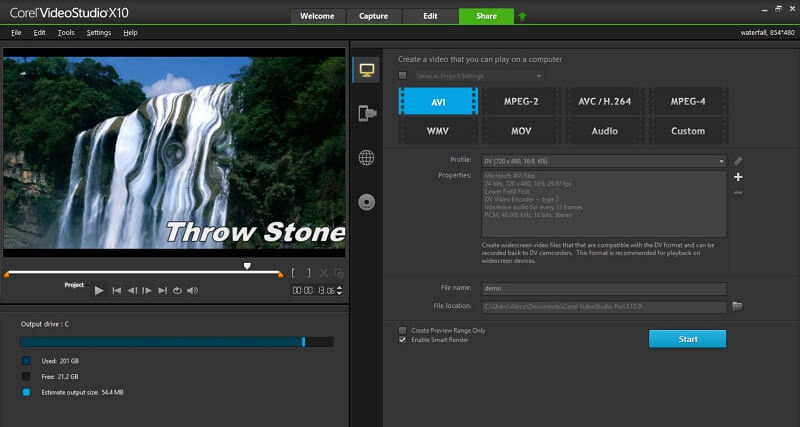
비디오 프로젝트의 마지막 단계는 렌더링입니다. 공유 탭. 프로젝트 렌더링은 출력 형식을 선택하고 시작 버튼을 누르는 것만큼 쉽습니다. 또한 Corel에게 비디오를 인터넷에 직접 업로드하거나 DVD로 굽도록 지시할 수 있습니다. 이 기능은 모든 최신 비디오 편집기의 표준 기능입니다.
해상도는 평가판에서 720×480으로 제한되었지만 버전에서는 비슷한 프로그램에서보다 VideoStudio에서 렌더링 시간이 훨씬 더 오래 걸리는 것처럼 느껴졌습니다. 긴 렌더링 시간은 골칫거리이지만 혼란스러운 UI는 훨씬 더 큰 문제가 될 수 있습니다. Corel 인터페이스의 팬이라면 긴 렌더링 시간이 수용 가능한 절충안이라는 것을 알게 될 것입니다.
내 리뷰 평점 뒤에 숨겨진 이유
효과성 : 3.5/5
이 프로그램은 간단한 동영상을 만들 수 있는 적절한 수의 도구를 제공하지만 이러한 도구 중 상당수는 상업적 품질의 동영상에 적합하지 않습니다. 특히 색상 및 오디오 편집 도구는 압도적입니다. Corel UI의 단순성은 때때로 효율성에 방해가 되지만 일부 기능은 간소함과 강력함 사이에서 만족스러운 중간을 찾을 수 있습니다.
가격: 4/5
VideoStudio Ultimate의 정가는 $69.99이며 VideoStudio Pro는$54.99로 비디오 편집 프로그램의 세계에서 가장 저렴한 가격입니다. 이보다 더 비용 효율적인 제품을 찾기가 어려울 것입니다.
사용 편의성: 4/5
Corel은 매우 직관적이며 쉽게 배울 수 있습니다. 그러나 인터페이스는 경쟁사만큼 빠르거나 반응이 좋지 않습니다. 순전히 프로그램의 UI와 UX를 기준으로 사용 편의성을 평가한다면 별 5개를 받을 것입니다. 그러나 이러한 가벼운 프로그램이기 때문에 편집 프로세스가 자주 끊기고 미리 보기 창이 지연되는 경향이 있었습니다.
지원: 5/5
소프트웨어 자습서 쉽게 접근할 수 있고 매우 효과적입니다. 환영 탭은 프로그램 사용 방법을 배우는 것을 꿈으로 만듭니다. 내가 본 것 중 최고입니다.
Corel VideoStudio의 대안
가장 직접적인 경쟁자는 Cyberlink PowerDirector입니다. 여기에서 PowerDirector에 대한 제 리뷰를 읽을 수 있습니다. 두 프로그램의 가격은 거의 동일하며 초보자를 대상으로 합니다. 저는 PowerDirector가 VideoStudio보다 훨씬 더 사용하기 쉽다는 것을 알았습니다. 이는 Corel을 능가하는 것이 아니라 PowerDirector의 놀라운 UI에 대한 증거입니다. 두 프로그램 모두 매우 깨끗하고 효과적이지만 PowerDirector의 가장 큰 장점은 프로그램이 절대 지연되거나 느려지지 않는다는 것입니다.
PowerDirector보다 VideoStudio를 구입하는 주된 이유는 PowerDirector가 좀 더 강력하기 때문입니다. VideoStudio는 더 많은 것을 제공합니다

